iTunesを使用してロスレス音楽ファイルをAACまたはMP3に変換する

場合によっては、非圧縮のロスレスファイルをMP3またはAAC形式に変換する必要があります。または、ファイルをより低いビットレートに変換してスペースを節約します。 iTunesを使用してファイルを変換する方法は次のとおりです。
まず、iTunesを開いて iTunes >>環境設定 メニューバーから。 iTunes for Windowsを使用している場合は、をクリックします 編集>>設定.
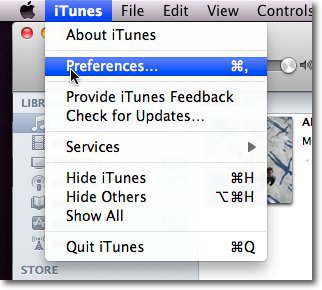
[全般]タブで、[設定のインポート]をクリックします。
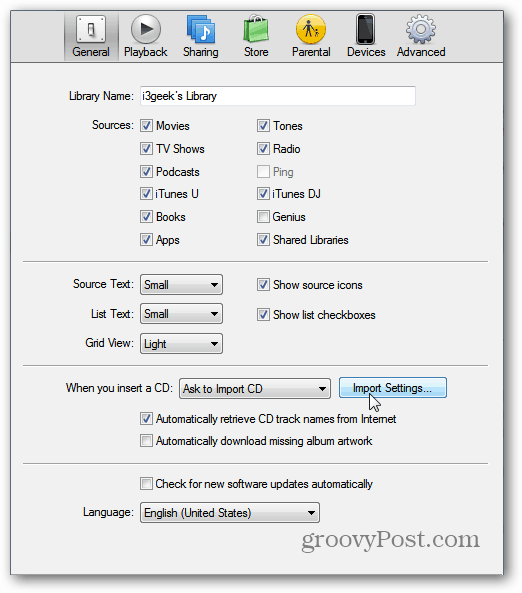
次に、次を使用してインポートの横にあるドロップダウンメニューをクリックして、ファイルを変換するファイルタイプを選択します.

次に、[設定]の横にあるプルダウンをクリックして、ファイルを変換する品質を選択します。
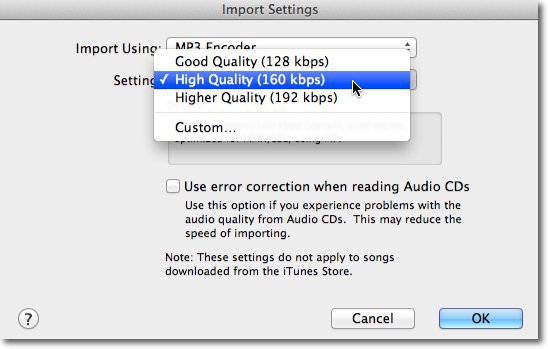
デフォルトでリストされていない品質を使用する必要がある場合は、[カスタム]をクリックします。ここで、独自のサンプルレート、可変ビットレートなどを設定できます。
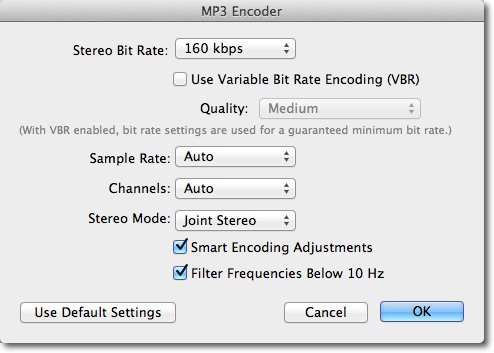
次に、変換したいiTunesライブラリでトラックを見つけます。ライブラリにない場合は、追加する必要があります。
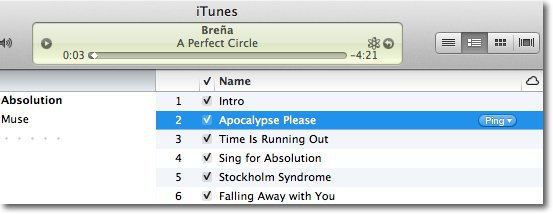
そのトラックを選択した状態で、メニューバーの[詳細設定]をクリックし、[MP3またはAACに変換]をクリックします。前の手順で選択したファイルの種類が表示されます。
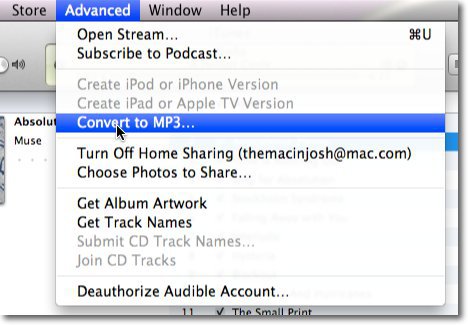
プロセスが完了すると、ライブラリに同じ名前が表示されます。正しいものを確実に取得するには、トラックを右クリックして[情報を見る]を選択します。または、トラックを強調表示して、Macの場合は[Command] [I]を、Windowsキーボードの場合は[Ctrl] [I]を押します。
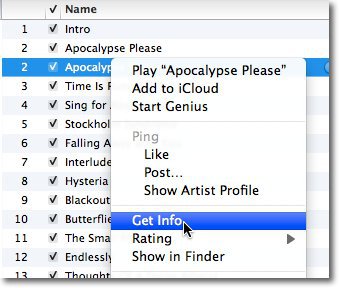
[概要]タブで、次を確認できます。iTunesのどのファイルが元のファイルで、変換したファイルです。ファイルのバッチを変換する場合は、変換するすべてのファイルを選択して、同じプロセスに従います。
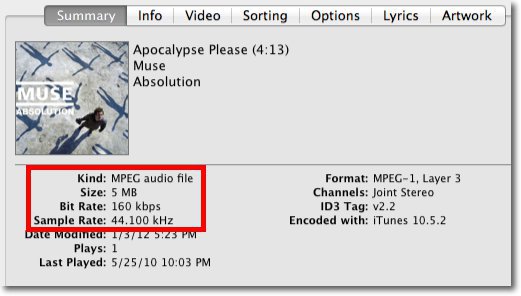


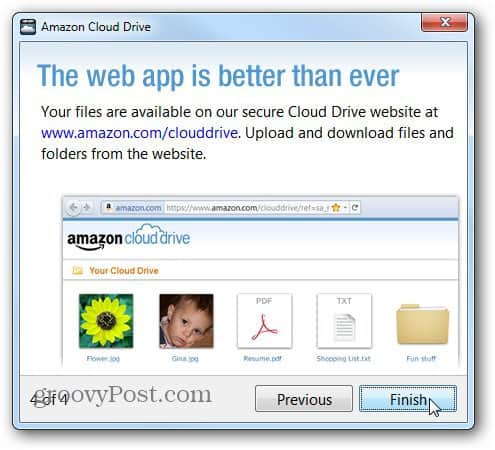







コメントを残す